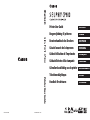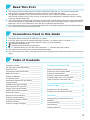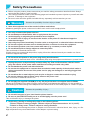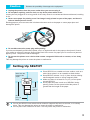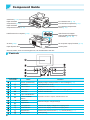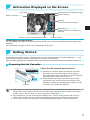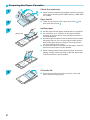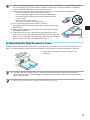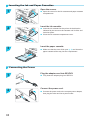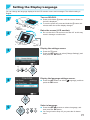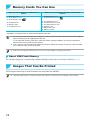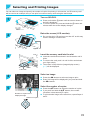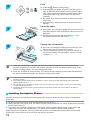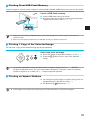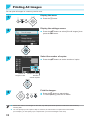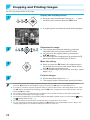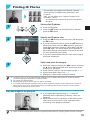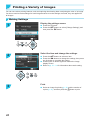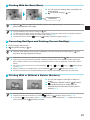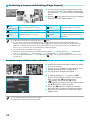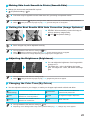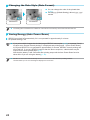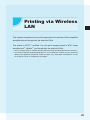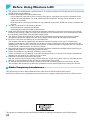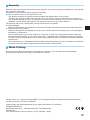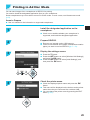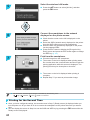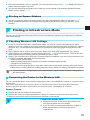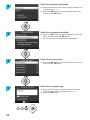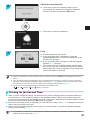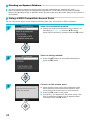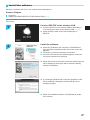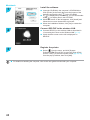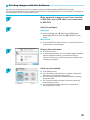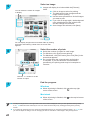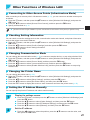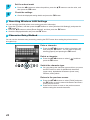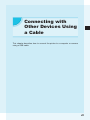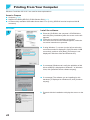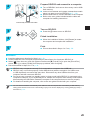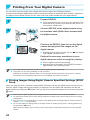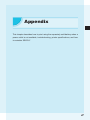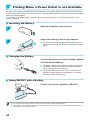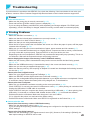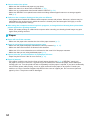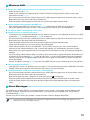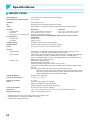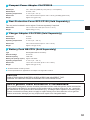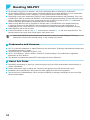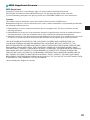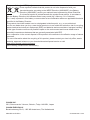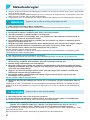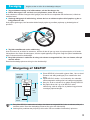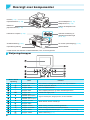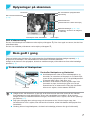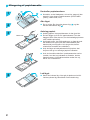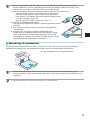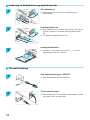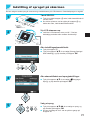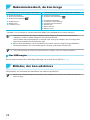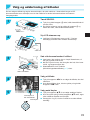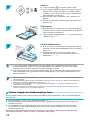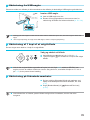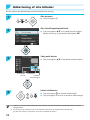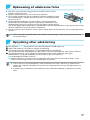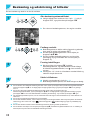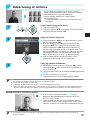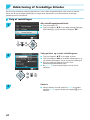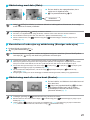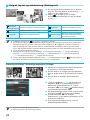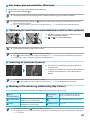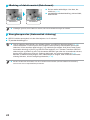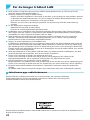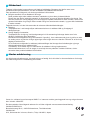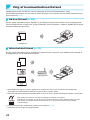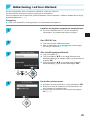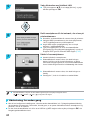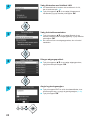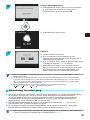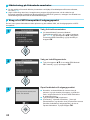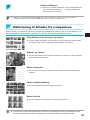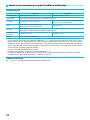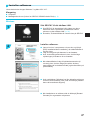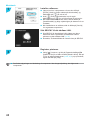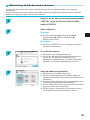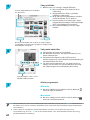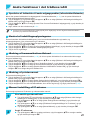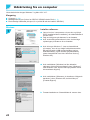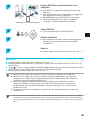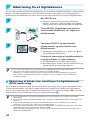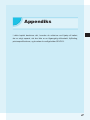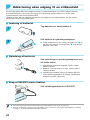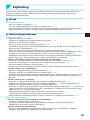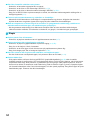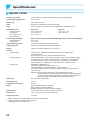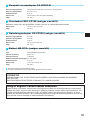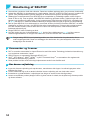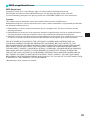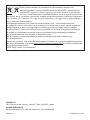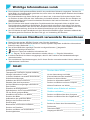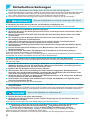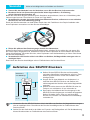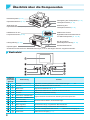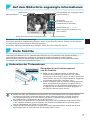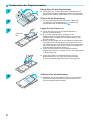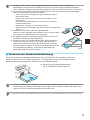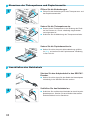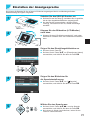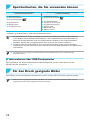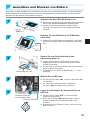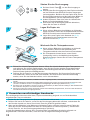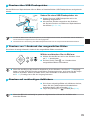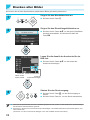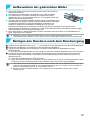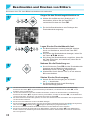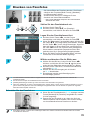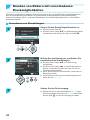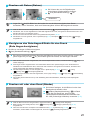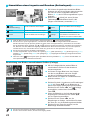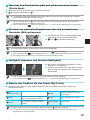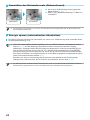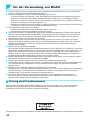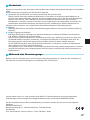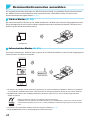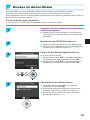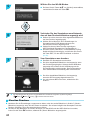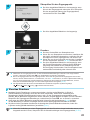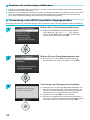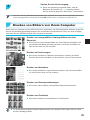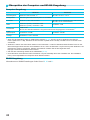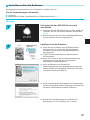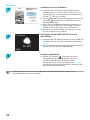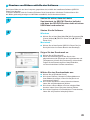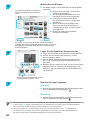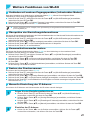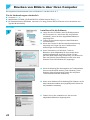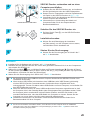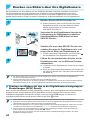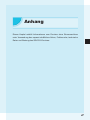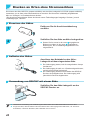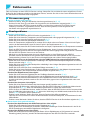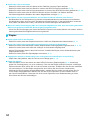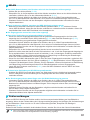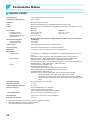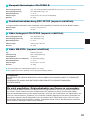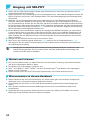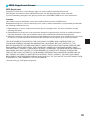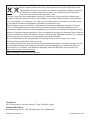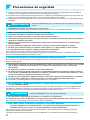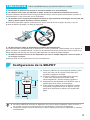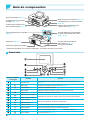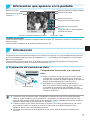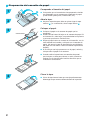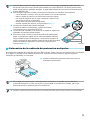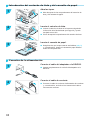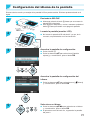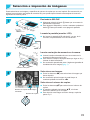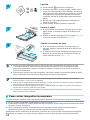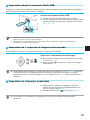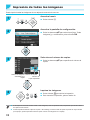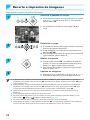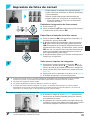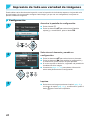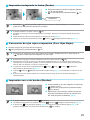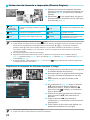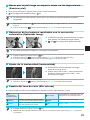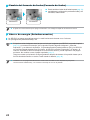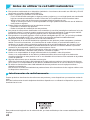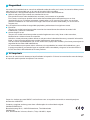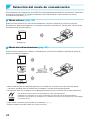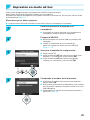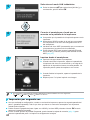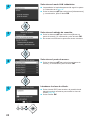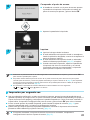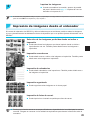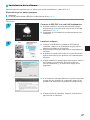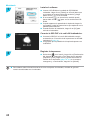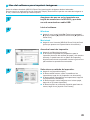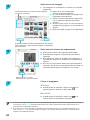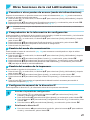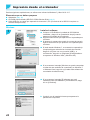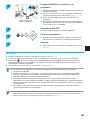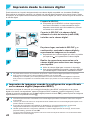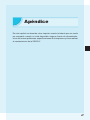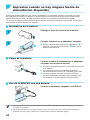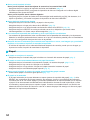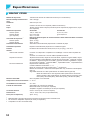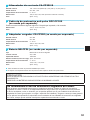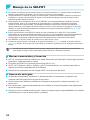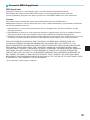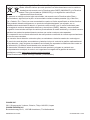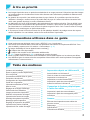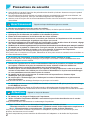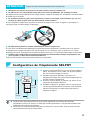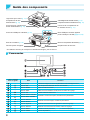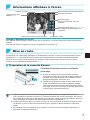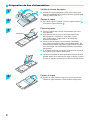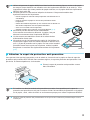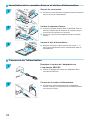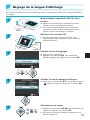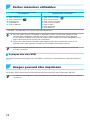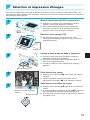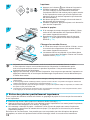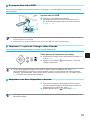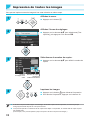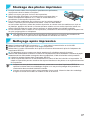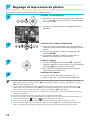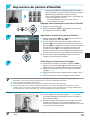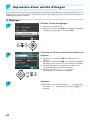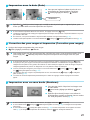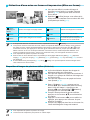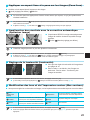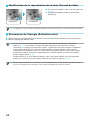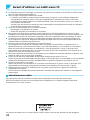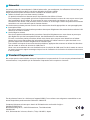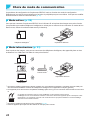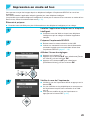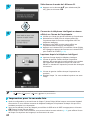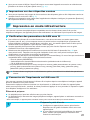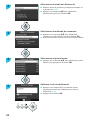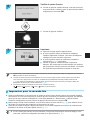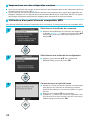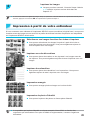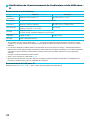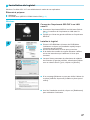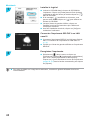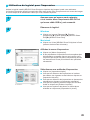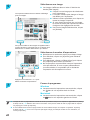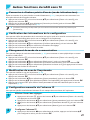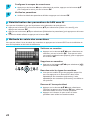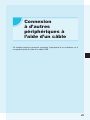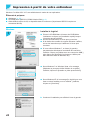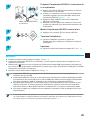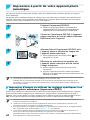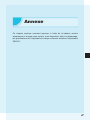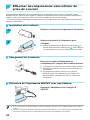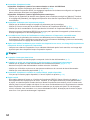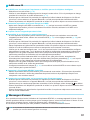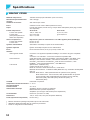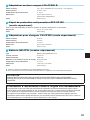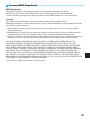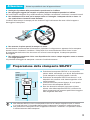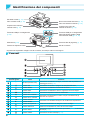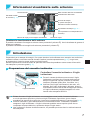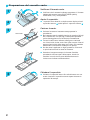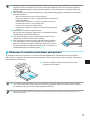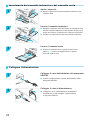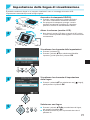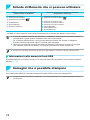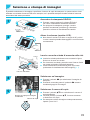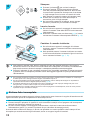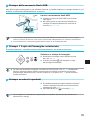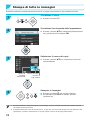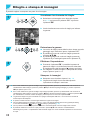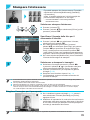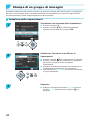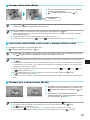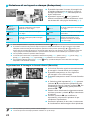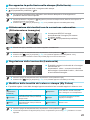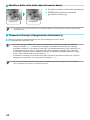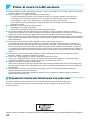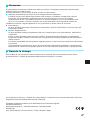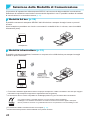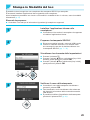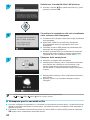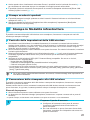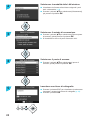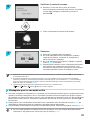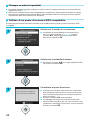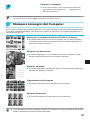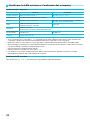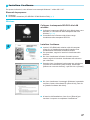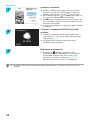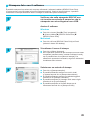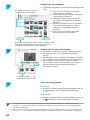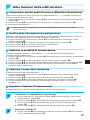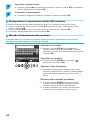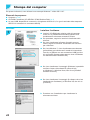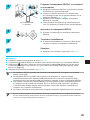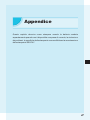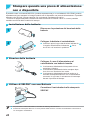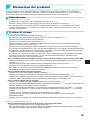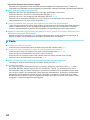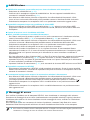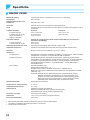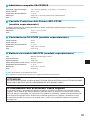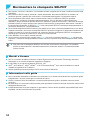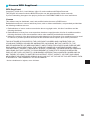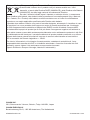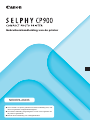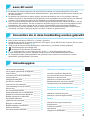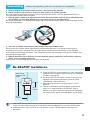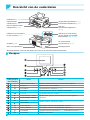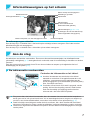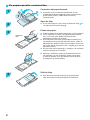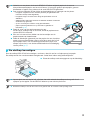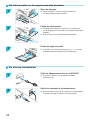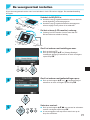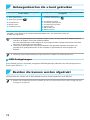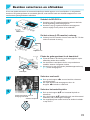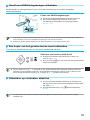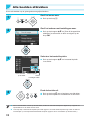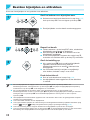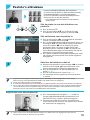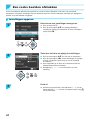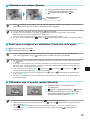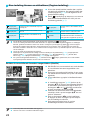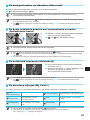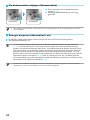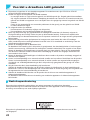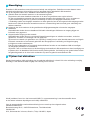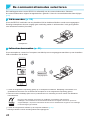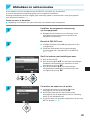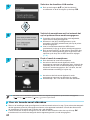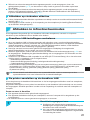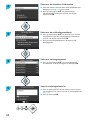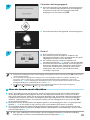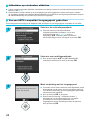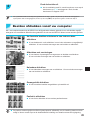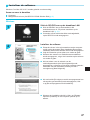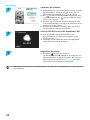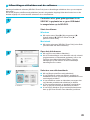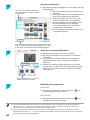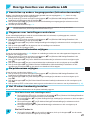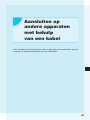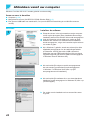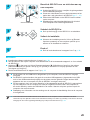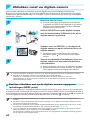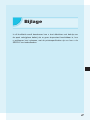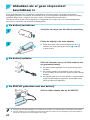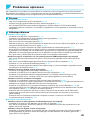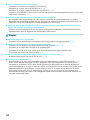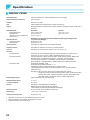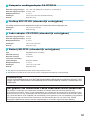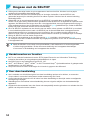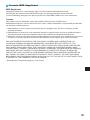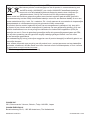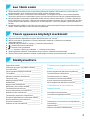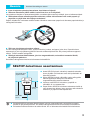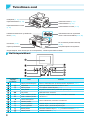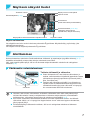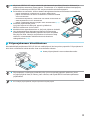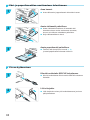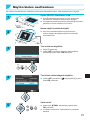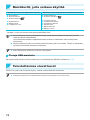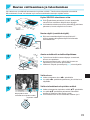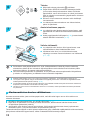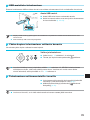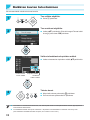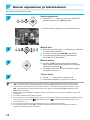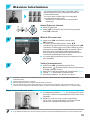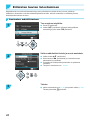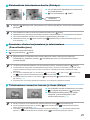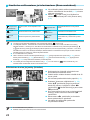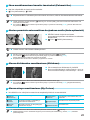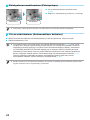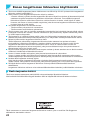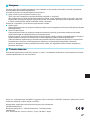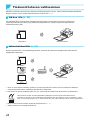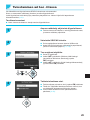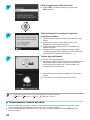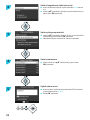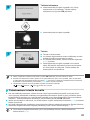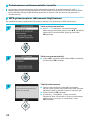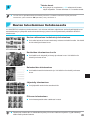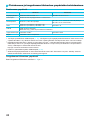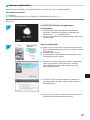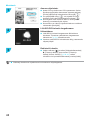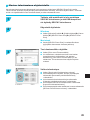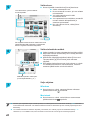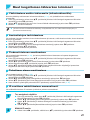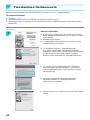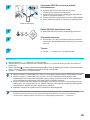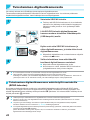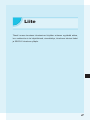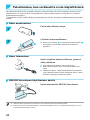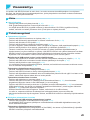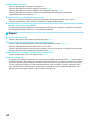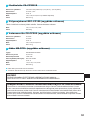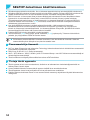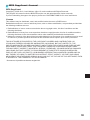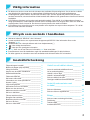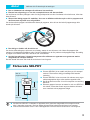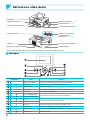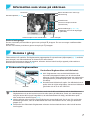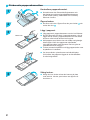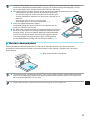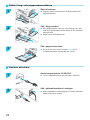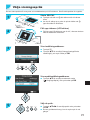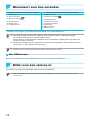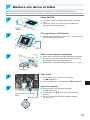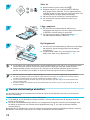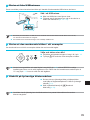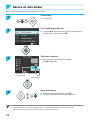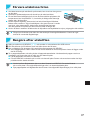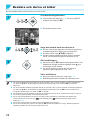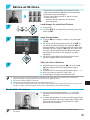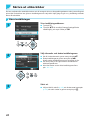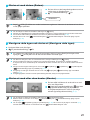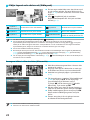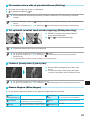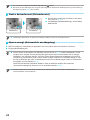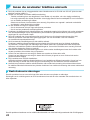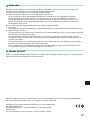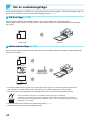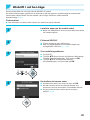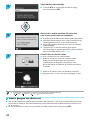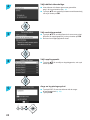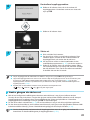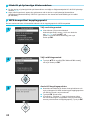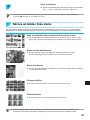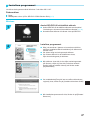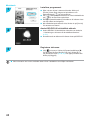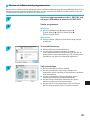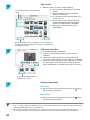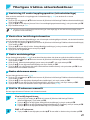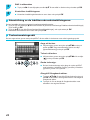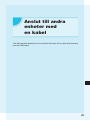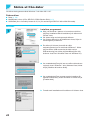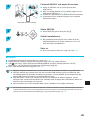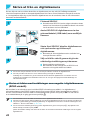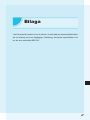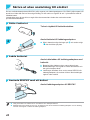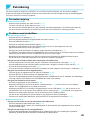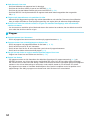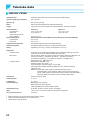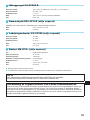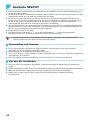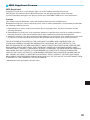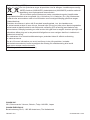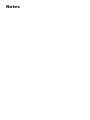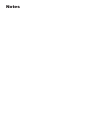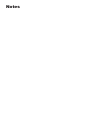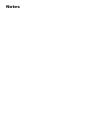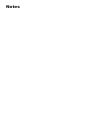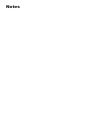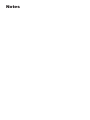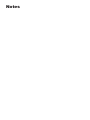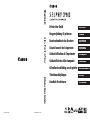CEL-ST2VA2M0 © CANON INC. 2012
ENGLISH
DANSK
DEUTSCH
ESPAÑOL
FRANÇAIS
ITALIANO
NEDERLANDS
SUOMI
SVENSKA
Printer User Guide
Printer User Guide
Brugervejledning til printeren
Benutzerhandbuch des Druckers
Guía del usuario de la impresora
Guide d’utilisation de l’imprimante
Guida dell'utente della stampante
Gebruikershandleiding van de printer
Tulostimen käyttöopas
Handbok för skrivaren
Sidan laddas...
Sidan laddas...
Sidan laddas...
Sidan laddas...
Sidan laddas...
Sidan laddas...
Sidan laddas...
Sidan laddas...
Sidan laddas...
Sidan laddas...
Sidan laddas...
Sidan laddas...
Sidan laddas...
Sidan laddas...
Sidan laddas...
Sidan laddas...
Sidan laddas...
Sidan laddas...
Sidan laddas...
Sidan laddas...
Sidan laddas...
Sidan laddas...
Sidan laddas...
Sidan laddas...
Sidan laddas...
Sidan laddas...
Sidan laddas...
Sidan laddas...
Sidan laddas...
Sidan laddas...
Sidan laddas...
Sidan laddas...
Sidan laddas...
Sidan laddas...
Sidan laddas...
Sidan laddas...
Sidan laddas...
Sidan laddas...
Sidan laddas...
Sidan laddas...
Sidan laddas...
Sidan laddas...
Sidan laddas...
Sidan laddas...
Sidan laddas...
Sidan laddas...
Sidan laddas...
Sidan laddas...
Sidan laddas...
Sidan laddas...
Sidan laddas...

52
Specifications
SELPHY CP900
Printing Method Dye-sublimation thermal transfer (with overcoating)
Resolution/Color Representation 300 x 300 dpi
Gradation 256 shades per color
Ink Dedicated color ink cassette (Y/M/C/overcoating)
Paper Postcard Size, Card Size (including full page label sheets, 8-label sheets)
Print Size Borderless Bordered
Postcard Size
Card Size
(Each label on an 8-label sheet)
100.0 x 148.0 mm (3.94 x 5.83 in.)
54.0 x 86.0 mm (2.13 x 3.39 in.)
22.0 x 17.3 mm (0.87 x 0.68 in.)
91.3 x 121.7 mm (3.59 x 4.79 in.)
49.9 x 66.6 mm (1.96 x 2.62 in.)
–
Printing Speed*
1
Printing from memory cards/USB flash memory/Connected to cameras
(PictBridge)
Postcard Size
Card Size
Approx. 47 sec.
Approx. 27 sec.
Feeding System Automatic paper feed from paper cassette
Ejection System Automatic paper ejection on top of paper cassette
Screen Tilt-up, 6.75 cm (2.7 in.), TFT LCD Color Monitor
Interface
Hi-Speed USB Connecting to a PictBridge compliant device: USB compliant Type A connector
Connecting to a computer: USB compliant Mini-B connector
Memory Cards
SD Memory Card, SDHC Memory Card, SDXC Memory Card, MMC Card, MMCplus
Card, miniSD Memory Card*
2
, miniSDHC Memory Card*
2
, microSD Memory
Card*
2
, microSDHC Memory Card*
2
, microSDXC Memory Card*
2
, RS-MMC Card*
2
,
MMCmobile Card*
2
, MMCmicro Card
Wireless LAN
Specification: IEEE802.11b/g
Supported Wireless Channels: 1 - 11
Connection Mode: Infrastructure mode*
3
, Ad hoc mode
Transmission Method: DSSS modulation (IEEE 802.11b), OFDM modulation (IEEE
802.11g)
Security: Ad hoc mode: WEP (open system authentication) (64-bit)
Infrastructure mode: No security, WEP (open system authentication) (64-bit),
WEP (open system authentication) (128-bit), WPA-PSK (TKIP), WPA-PSK
(AES), WPA2-PSK (TKIP), and WPA2-PSK (AES)
USB Flash Memory FAT/exFAT only supported
Operating Temperatures 5 – 40 °C (41 – 104 °F)
Operating Humidity 20 – 80%
Power Compact Power Adapter CA-CP200 B
Battery Pack NB-CP2L (Sold Separately)
Charger Adapter CG-CP200 (Sold Separately)
Power Consumption 60 W or less (4 W or less on standby)
Dimensions 178.0 x 127.0 x 60.5 mm (7.01 x 5.00 x 2.38 in.) (excluding protrusions)
Weight (printer only) Approx. 810 g (approx. 28.6 oz.)
*
1
Measured from the start of the yellow printing pass to final output.
*
2
Special adapter (commercially available) is required.
*
3
Supports Wi-Fi Protected Setup.

53
Compact Power Adapter CA-CP200 B
Rated Input 100 – 240 V AC (50/60 Hz) 1.5 A (100 V) – 0.75 A (240 V)
Rated Output 24 V DC, 1.8 A
Operating Temperatures 0 – 45 °C (32 – 113 °F)
Dimensions 122.0 x 60.0 x 30.5 mm (4.80 x 2.36 x 1.20 in.) (excluding power cord)
Weight Approx. 310 g (10.9 oz.)
Dust Protection Cover DPC-CP100 (Sold Separately)
This may not be included in some regions. Purchase separately if required.
Dimensions 137.5 x 117.0 x 27.2 mm (5.41 x 4.61 x 1.07 in.)
Weight Approx. 88 g (3.1 oz.)
Charger Adapter CG-CP200 (Sold Separately)
Rated Input 24 V DC
Rated Output 24 V DC
Operating Temperatures 5 – 40 °C (41 – 104 °F)
Dimensions 156.2 x 49.0 x 35.5 mm (6.15 x 1.93 x 1.40 in.)
Weight Approx. 134 g (4.73 oz.)
Battery Pack NB-CP2L (Sold Separately)
Type Rechargeable lithium-ion battery
Nominal Voltage 22.2 V DC
Nominal Capacity 1200 mAh
Battery Life (Charge Cycles) Approx. 300 times
Operating Temperatures 5 – 40 °C (41 – 104 °F)
Dimensions 110.0 x 40.7 x 37.5 mm (4.33 x 1.60 x 1.48 in.)
Weight Approx. 230 g (8.11 oz.)
O All data is based on tests by Canon.
O Printer specifications or appearance are subject to change without notice.
CAUTION
RISK OF EXPLOSION IF BATTERY IS REPLACED BY AN INCORRECT TYPE.
DISPOSE OF USED BATTERIES ACCORDING TO LOCAL REGULATION.
Use of genuine Canon accessories is recommended.
This product is designed to achieve excellent performance when used with genuine Canon accessories.
Canon shall not be liable for any damage to this product and/or accidents such as fire, etc., caused by
the malfunction of non-genuine Canon accessories (e.g., a leakage and/or explosion of a battery pack).
Please note that this warranty does not apply to repairs arising out of the malfunction of non-genuine
Canon accessories, although you may request such repairs on a chargeable basis.
Sidan laddas...
Sidan laddas...

PRINTED IN THE EU © CANON INC. 2012
European Union (and EEA) only.
These symbols indicate that this product is not to be disposed of with your
household waste, according to the WEEE Directive (2002/96/EC), the Battery
Directive (2006/66/EC) and/or your national laws implementing those Directives.
If a chemical symbol is printed beneath the symbol shown above, in accordance
with the Battery Directive, this indicates that a heavy metal (Hg = Mercury, Cd = Cadmium,
Pb = Lead) is present in this battery or accumulator at a concentration above an applicable threshold
specified in the Battery Directive.
This product should be handed over to a designated collection point, e.g., on an authorized
one-for-one basis when you buy a new similar product or to an authorized collection site for recycling
waste electrical and electronic equipment (EEE) and batteries and accumulators. Improper handling
of this type of waste could have a possible impact on the environment and human health due to
potentially hazardous substances that are generally associated with EEE.
Your cooperation in the correct disposal of this product will contribute to the effective usage of natural
resources.
For more information about the recycling of this product, please contact your local city office, waste
authority, approved scheme or your household waste disposal service or visit
www.canon-europe.com/environment.
(EEA: Norway, Iceland and Liechtenstein)
CANON INC.
30-2, Shimomaruko 3-chome, Ohta-ku, Tokyo 146-8501, Japan
CANON EUROPA N.V.
Bovenkerkerweg 59-61, 1185 XB Amstelveen, The Netherlands
Sidan laddas...

2
Pakkens indhold
Brug afkrydsningsfelterne □ til at kontrollere, om følgende dele er indeholdt i printerpakken.
Kontakt den forhandler, hvor du købte printeren, hvis der mangler noget.
□ SELPHY-printerenhed □ Kompakt strømadapter
CA-CP200 B
□ Netledning
□ Papirkassette
(Postkortstørrelse)
PCP-CP400
□ Cd-rom’en SELPHY CP900
Solution Disk
□
Brugervejledning til printeren
(denne vejledning)
□ Hæftet Canon
garantierklæring
Blæk og papir (sælges særskilt)
Før du tager printeren i brug, skal du købe et farveblækpatron/papirsæt (medfølger ikke).
Farveblækpatron/papirsæt
Nødvendig papirkassette
Produktnavn Papirstørrelse
Muligt antal
udskrifter
Farveblækpatron/papirsæt KP-36IP (postkort)
Postkortstørrelse
36
Papirkassette PCP-CP400
(følger med SELPHY)
Farveblækpatron/papirsæt KP-72IN (fotopapir) 72
Farveblækpatron/papirsæt KP-108IN (fotopapir) 108
Farveblækpatron/papirsæt KC-36IP
Kortstørrelse
36
Papirkassette PCC-CP400*
Farveblækpatron/etiketsæt KC-18IF
(helarksetiketter)
18
Farveblækpatron/etiketsæt KC-18IL
(ark med 8 etiketter)
18
Farveblækpatron/Firkant etiketsæt, KC-18IS
(firkantede mærkater)
18
* Køb separat med farveblækpatron/papirsæt.
I nogle geografiske områder er bestemt tilbehør måske ikke tilgængeligt.
Sidan laddas...
Sidan laddas...
Sidan laddas...

6
Oversigt over komponenter
Kortstik (s. 12)
Papirkassetterum (s. 10)
Dæksel til
papirkassetterum (s. 10)
Lås til blækpatron (s. 14)
Blækpatronrum (s. 10)
Dæksel til blækpatronrum
(s. 10)
USB-stik til tilslutning af
digitalkamera/USB-nøgle
(s. 15, 46)
DC IN-stik (strømindgang) (s. 10)
USB-stik til computer (s. 45)
Ventilationsåbning (s. 54)
Papirudføringsåbning
Sikkerhedsstik*
* I dette stik kan der tilsluttes et sikkerhedskabel, f.eks. en Kensington-lås.
Betjeningsknapper
Ikoner i denne
vejledning
Navn Funktion
– Skærm (LCD-skærm) Viser billeder, indstillingsskærmbilleder eller fejlmeddelelser (s. 51)
q
Knappen ON Tænder og slukker SELPHY (s. 11).
k
Knappen MENU Viser menuskærmbilledet (s. 11).
– Knappen EDIT Viser redigeringsmenuen og roterer beskæringsrammen.
o
Knappen OK Indstiller det valgte punkt.
u
Knappen Op/+
COPIES (flere kopier)
Angiver antal kopier, vælger punkter, der skal indstilles.
d
Knappen Ned/–
COPIES (færre kopier)
l
Knappen Venstre
Skifter billede, ændrer indstillinger.
r
Knappen Højre
-
Knappen Forstør Skifter visning, forstørrer beskæringsrammen.
0
Knappen Formindsk Skifter visning, formindsker beskæringsrammen.
v
Knappen BACK Viser det forrige skærmbillede igen (s. 20), annullerer udskrivning (s. 14).
p
Knappen PRINT Starter udskrivning (s. 14).
Sidan laddas...

8
Klargøring af papirkassette
Kontroller papirstørrelsen.
O Kontroller, at den blækpatron, du har klar, passer til den
størrelse, som vises på papirkassetten (POSTCARD
(4x6in), CARD SIZE, osv.).
Åbn låget.
O Der er to låg. Åbn først det yderste låg ( ), og åbn
derefter det inderste låg ( ).
Blank side
Anbring papiret.
O Anbring papiret i den papirkassette, du har gjort klar.
O Du kan lægge op til 18 ark i papirkassetten. Hvis der
ilægges 19 ark eller derover, kan det beskadige printeren
eller medføre printerfejl.
O Hold papiret som vist på illustrationen, og ilæg det med
den blanke side opad. (Rør ikke udskriftssiden (den
blanke side) med fingrene. Hvis du gør det, kan du
måske ikke fremstille rene udskrifter).
O Hvis der følger et beskyttelsesark med papiret, skal
du fjerne det og kun anbringe papiret i kassetten.
O Hvis du fremstiller udskrifter i postkortstørrelse med et
område, hvor der kan påsættes et frimærke, skal du
ilægge kortene, så frimærkeområdet vender den vej,
der er vist i illustrationen.
Luk låget.
O Sænk det inderste låg, til det går på plads med et klik.
Lad det yderste låg være åbent under udskrivning.
1
2
3
4
Sidan laddas...

10
Isætning af blækpatron og papirkassette
Åbn dækslerne.
O Åbn dækslet over rummene med blækpatron og
papirkassette.
Isæt blækpatronen.
O Sæt blækpatronen i printeren i den retning, som angives
af pilen på patronen, indtil den låses på plads med et
klik.
O Luk dækslet til blækpatronrummet.
Isæt papirkassetten.
O Kontroller, at det yderste låg er åbent (s. 8), og sæt
papirkassetten helt ind i rummet.
Strømtilslutning
Sæt adapterledningen i SELPHY.
O Sæt adapterstikket helt ind i SELPHY.
Tilslut netledningen.
O Sæt netledningen i den kompakte strømadapter, og sæt
den anden ende i en stikkontakt.
1
2
3
1
2

11
Indstilling af sproget på skærmen
Du kan vælge et andet sprog til menuerne og meddelelserne på LCD-skærmen. Standardsproget er engelsk.
Tænd SELPHY.
O Tryk på og hold knappen q nede, indtil skærmbilledet til
venstre vises.
O Du slukker printeren ved at trykke på knappen q og
holde den nede, indtil skærmbilledet skifter.
Ca. 45 °
Vip LCD-skærmen op.
O Løft ikke LCD-skærmen mere end 45 °. Det kan
beskadige produktet eller medføre funktionsfejl.
Åbn indstillingsskærmbilledet.
O Tryk på knappen k.
O Tryk på knapperne ud for at vælge [Change Settings/
Skift indstilling], og tryk derefter på knappen o.
Åbn skærmbilledet med sprogindstillinger.
O Tryk på knapperne ud for at vælge [ Language/
Sprog], og tryk derefter på knappen o.
Vælg et sprog.
O Tryk på knapperne udlr for at vælge et sprog, og
tryk derefter på knappen o.
O Du kan gå tilbage til trin 2 ved at trykke to gange på
knappen v.
1
2
3
4
5

12
Hukommelseskort, du kan bruge
Hukommelseskort, der kan bruges uden adapter
Hukommelseskort, der kræver adapter (fås i handelen)
O
SD-hukommelseskort
O SDHC-hukommelseskort
O SDXC-hukommelseskort
O MultiMediaCard
O MMCplus-kort
O HC MMCplus-kort
O miniSD-hukommelseskort
O miniSDHC-hukommelseskort
O
microSD-hukommelseskort
O
microSDHC-hukommelseskort
O
microSDXC-hukommelseskort
O
RS-MMC-kort *
O
MMCmobile-kort
O MMCmicro-kort
* ”RS-MMC” er en forkortelse for ”Reduced-Size Multi Media Card” (MultiMediaCard i mindre størrelse).
O Ved hukommelseskort, der kræver adapter, skal du sørge for at sætte hukommelseskortet
i adapteren, inden du sætter adapteren i det relevante kortstik.
Hvis du sætter hukommelseskortet i et kortstik uden at bruge en adapter, kan du muligvis ikke
tage hukommelseskortet ud af printeren igen.
O Brug et hukommelseskort, der er formateret i den enhed, som blev brugt til at tage billederne.
Et hukommelseskort, der er formateret på en computer, genkendes muligvis ikke.
O I den brugervejledning, der fulgte med hukommelseskort og adapter, findes en håndteringsvejledning.
Om USB-nøgler
Du kan udskrive billeder på en almindelig USB-nøgle ved at slutte den til SELPHY (s. 15).
Billeder, der kan udskrives
JPEG-billeder, der overholder Exif-standarden, kan udskrives på SELPHY.
O Billeder med et uregelmæssigt format og billeder, der er redigeret på en computer, kan måske ikke vises eller
udskrives rigtigt.
Sidan laddas...
Sidan laddas...
Sidan laddas...

16
Udskrivning af alle billeder
Du kan udskrive alle billederne på et hukommelseskort på én gang.
Åbn menuen.
O Tryk på knappen k.
Åbn indstillingsskærmbilledet.
O Tryk på knapperne ud for at vælge [Print All Images/
Udskriv alle fotos], og tryk derefter på knappen o.
Antal ark,
der skal bruges
Antal billeder
på kort
Antal kopier
Vælg antal kopier.
O Tryk på knapperne ud for at indstille antallet af kopier.
Udskriv billederne.
O Tryk på knappen p for at starte udskrivningen.
O Tryk på knappen v, hvis du vil annullere udskrivningen.
O Hvis der er mere end 1.000 billeder på kortet, udskrives kun 999. De udskrives i rækkefølge efter den seneste
optagelsesdato.
O Du kan angive op til 99 kopier i trin 3. Det samlede antal kopier kan imidlertid ikke overstige 999.
(Du kan f.eks. angive op til 9 kopier, når du har 100 billeder på kortet.)
1
2
3
4
Sidan laddas...
Sidan laddas...
Sidan laddas...

20
Udskrivning af forskellige billeder
Du kan bruge forskellige udskrivningsfunktioner, f.eks. påføre optagelsesdatoen eller justere et billedes
farver. Når du har foretaget indstillingerne, bruges de til alle billeder, så du ikke behøver at foretage
indstillingerne for hvert billede.
Valg af indstillinger
Åbn indstillingsskærmbilledet.
O Tryk på knappen k.
O Tryk på knapperne ud for at vælge [Change Settings/
Skift indstilling], og tryk derefter på knappen o.
Vælg punktet, og revider indstillingerne.
O Tryk på knapperne ud for at vælge et punkt.
O Tryk på knapperne lr for at ændre indstillingerne, og
tryk derefter på knappen v for at gemme indstillingen.
O Hvis du trykker på knappen v igen, vises
billedvisningsskærmbilledet igen.
O Se s. 21 – 24 for at få oplysninger om hver enkelt
indstilling.
Udskriv.
O Vælg et billede, der skal udskrives (s. 13) og antallet
af kopier (s. 13), og tryk derefter på knappen p for at
udskrive.
1
2
3
Sidan laddas...
Sidan laddas...
Sidan laddas...
Sidan laddas...
Sidan laddas...
Sidan laddas...

27
Sikkerhed
Trådløse LAN-enheder kommunikerer ved hjælp af radiobølger. Brugerne skal derfor være mere
opmærksomhed på sikkerheden, end det er tilfældet med kablede LAN-netværk.
Vær opmærksom på følgende, når du bruger trådløse LAN-enheder.
O Brug det netværk, du har tilladelse til at bruge.
Dette produkt søger efter trådløse netværk i nærheden og viser dem på skærmbilledet.
Denne liste kan derfor indeholde netværk, du ikke kender, og som du ikke har tilladelse til at bruge. Det
kan blive anset som ulovlig adgang, hvis du forsøger at oprette forbindelse til disse netværk, eller hvis du
opretter forbindelse til og bruger disse netværk. Brug kun autoriserede netværk, og opret ikke forbindelse
til andre netværk.
Følgende kan ske, hvis der ikke anvendes de relevante sikkerhedsforholdsregler.
O Aflytning
Tredjeparter kan i ond hensigt aflytte radiotransmissioner via trådløse LAN og få adgang til
dataoplysninger.
O Ulovlig adgang til netværket
Tredjeparter kan ulovligt og i ond hensigt trænge ind i dit netværk og forårsage skader som f.eks.
aflytning, forfalskning eller destruktion.
Derudover kan tredjeparten bruge dit netværk til ”spoofing”, hvor vedkommende giver sig ud for at være
en anden person og sender ulovlige oplysninger eller bruger det som relæ eller ”trinbræt” til at få ulovlig
adgang til andre emner.
For at reducere muligheden for sådanne problemstillinger skal du tage dine forholdsregler og bruge
sikkerhedsfunktionerne til trådløse LAN.
Vi anbefaler, at du sætter dig ind i sikkerheden for trådløse LAN og implementerer
sikkerhedsfunktionerne, hvor du sørger for at afveje det rent praktiske i forhold til risikoen, når du
anvender dette produkts trådløse LAN-funktion.
Under udskrivning
Luk ikke kommunikationen ned, før udskrivningen er færdig. Hvis du lukker for kommunikationen for hurtigt,
kan udskrivningen blive ufuldstændig eller forkert.
Canon Inc. erklærer herved at utstyret WM317 er i samsvar med de grunnleggende krav og øvrige relevante
krav i direktiv 1999/5/EF.
Ret henvendelse til den følgende adresse for at få den originale overensstemmelseserklæring:
CANON EUROPA N.V.
Bovenkerkerweg 59-61, 1185 XB Amstelveen, The Netherlands
CANON INC.
30-2, Shimomaruko 3-chome, Ohta-ku, Tokyo 146-8501, Japan

28
Valg af kommunikationstilstand
Indstillingsproceduren for SELPHY varierer afhængigt af kommunikationstilstanden. Vælg
kommunikationstilstanden, alt efter hvilken enhed du bruger. Du kan ændre kommunikationstilstanden på et
senere tidspunkt (s. 41).
Ad hoc-tilstand (s. 29)
Du kan oprette forbindelse mellem SELPHY og et trådløst LAN og udskrive billeder uden et adgangspunkt.
Visse smartphones kan muligvis ikke oprette forbindelse i ad hoc-tilstanden. I sådanne tilfælde skal du bruge
infrastrukturtilstanden (herunder).
Smartphone*
1
SELPHY
Infrastrukturtilstand (s. 31)
Du kan oprette forbindelse mellem smartphones, kameraer eller computere og et trådløst LAN ved hjælp af
dit adgangspunkt, når du skal udskrive billeder.
Adgangspunkt*
4
Smartphone*
1
Kamera*
2
Computer*
3
SELPHY
*
1
Skal installere det angivne program (gratis) på din smartphone. Gå til vores websted for at få detaljerede
oplysninger om understøttede smartphones og det angivne program (gratis).
*
2
Kameraer skal være PictBridge-kompatible (DPS via IP) for at kunne oprette forbindelse til trådløse LAN-netværk.
Dette produkt kan udskrive ved hjælp af PictBridge via trådløse LAN-netværk.
PictBridge er en standard, der gør det muligt at oprette forbindelse mellem digitalkameraer og printere.
Dette produkt er kompatibelt med standarden DPS via IP, der gør det muligt at bruge PictBridge
i netværksmiljøer.
*
3
Du skal installerede den medfølgende software på computeren (s. 37).
*
4
Visse kameraer kan bruges som adgangspunkt.
Sidan laddas...
Sidan laddas...
Sidan laddas...
Sidan laddas...
Sidan laddas...
Sidan laddas...
Sidan laddas...
Sidan laddas...
Sidan laddas...
Sidan laddas...
Sidan laddas...
Sidan laddas...
Sidan laddas...
Sidan laddas...
Sidan laddas...
Sidan laddas...
Sidan laddas...
Sidan laddas...
Sidan laddas...
Sidan laddas...
Sidan laddas...
Sidan laddas...
Sidan laddas...

52
Specifikationer
SELPHY CP900
Udskrivningsmetode Termooverførsel med dye-sublimationsteknologi (med belægning)
Opløsning/Farvegengivelse 300 x 300 dpi
Graduering 256 nuancer pr. farve
Blæk Dedikeret farveblækpatron (Y/M/C/belægning)
Papir Postkortstørrelse, kortstørrelse (inkl. helarksetiketter, 8 etiketter pr. ark)
Udskriftsstørrelse Uden kant Med kant
Postkortstørrelse
Kortstørrelse
(hver etiket på et ark
med 8 etiketter)
100,0 x 148,0 mm
54,0 x 86,0 mm
22,0 x 17,3 mm
91,3 x 121,7 mm
49,9 x 66,6 mm
–
Udskrivningshastighed*
1
Udskrivning fra hukommelseskort/USB-nøgle/sluttet til kameraer (PictBridge)
Postkortstørrelse
Kortstørrelse
Ca. 47 sek.
Ca. 27 sek.
Papirfremføringssystem Automatisk papirindføring fra papirkassette
Udføringssystem Automatisk papirudføring oven på papirkassette
Skærm Vipbar TFT LCD-farveskærm på 6,75 cm (2,7”)
Interface
Hi-Speed USB Tilslutning til en PictBridge-kompatibel enhed: USB-kompatibelt type
A-forbindelsesstik
Tilslutning til en computer: USB-kompatibelt Mini-B-stik
Hukommelseskort
SD-hukommelseskort, SDHC-hukommelseskort, SDXC-hukommelseskort, MMC-
kort, MMCplus-kort, miniSD-hukommelseskort*
2
, miniSDHC-hukommelseskort*
2
,
microSD-hukommelseskort*
2
, microSDHC-hukommelseskort*
2
, microSDXC-
hukommelseskort*
2
, RS-MMC-kort*
2
, MMCmobile-kort*
2
, MMCmicro-kort
Trådløst LAN
Specifikation: IEEE802.11b/g
Følgende trådløse kanaler understøttes: 1-11
Forbindelsestilstand: Infrastrukturtilstand*
3
, Ad hoc-tilstand
Transmissionsmetode: DSSS-modulering (IEEE 802.11b), OFDM-modulering
(IEEE 802.11g)
Sikkerhed: Ad hoc-tilstand: WEP (åben systemgodkendelse) (64-bit)
Infrastrukturtilstand: Ingen sikkerhed, WEP (åben systemgodkendelse)
(64-bit), WEP (åben systemgodkendelse) (128-bit), WPA-PSK (TKIP),
WPA-PSK (AES), WPA2-PSK (TKIP) og WPA2-PSK (AES)
USB-nøgle Kun FAT/exFAT understøttes
Driftstemperatur 5–40 °C
Luftfugtighed under drift 20–80 %
Strøm Kompakt strømadapter CA-CP200 B
Batteri NB-CP2L (sælges særskilt)
Opladningsadapter CG-CP200 (sælges særskilt)
Strømforbrug 60 W eller derunder (4 W eller derunder i standby)
Dimensioner 178,0 x 127,0 x 60,5 mm (uden fremspring)
Vægt (kun printer) Ca. 810 g
*
1
Målt fra starten af den gule udskriftsmarkering til endelig udskrift.
*
2
Kræver en passende adapter (fås i handelen).
*
3
Understøtter Wi-Fi Protected Setup.

53
Kompakt strømadapter CA-CP200 B
Nominel indgangseffekt 100–240 V AC (50/60 Hz) 1,5 A (100 V) – 0,75 A (240 V)
Nominel udgangseffekt 24 V DC, 1,8 A
Driftstemperatur 0–45 °C
Dimensioner 122,0 x 60,0 x 30,5 mm (uden netledning)
Vægt Ca. 310 g
Støvdæksel DPC-CP100 (sælges særskilt)
Medfølger måske ikke i alle geografiske områder. Det kan om nødvendigt købes særskilt.
Dimensioner 137,5 x 117,0 x 27,2 mm
Vægt Ca. 88 g
Opladningsadapter CG-CP200 (sælges særskilt)
Nominel indgangseffekt 24 V DC
Nominel udgangseffekt 24 V DC
Driftstemperatur 5–40 °C
Dimensioner 156,2 x 49,0 x 35,5 mm
Vægt Ca. 134 g
Batteri NB-CP2L (sælges særskilt)
Type Genopladeligt litiumionbatteri
Nominel spænding 22,2 V DC
Nominel kapacitet 1.200 mAh
Batterilevetid (antal opladninger) Ca. 300 gange
Driftstemperatur 5–40 °C
Dimensioner 110,0 x 40,7 x 37,5 mm
Vægt Ca. 230 g
O Alle data er baseret på test udført af Canon.
O Printerens specifikationer eller udseende kan blive ændret uden varsel.
FORSIGTIG
DER ER RISIKO FOR, AT BATTERIET EKSPLODERER, HVIS DER ANVENDES EN UKORREKT
BATTERITYPE.
BORTSKAF BRUGTE BATTERIER I HENHOLD TIL LOKALE LOVKRAV.
Brug af originalt Canon-tilbehør anbefales.
Dette produkt er fremstillet, så det leverer fremragende resultater, når det bruges sammen med originalt
tilbehør fra Canon. Canon er ikke ansvarlig for skade på produktet og/eller ulykker såsom brand mv., der
skyldes uoriginalt tilbehørs fejlfunktion (f.eks. at et batteri lækker eller eksploderer). Bemærk, at denne
garanti ikke omfatter reparation, der er nødvendig på grund af uoriginalt tilbehørs fejlfunktion, men du kan
dog anmode om at få foretaget en sådan reparation mod betaling.
Sidan laddas...
Sidan laddas...
Sidan laddas...
Sidan laddas...
Sidan laddas...
Sidan laddas...
Sidan laddas...
Sidan laddas...
Sidan laddas...
Sidan laddas...
Sidan laddas...
Sidan laddas...
Sidan laddas...
Sidan laddas...
Sidan laddas...
Sidan laddas...
Sidan laddas...
Sidan laddas...
Sidan laddas...
Sidan laddas...
Sidan laddas...
Sidan laddas...
Sidan laddas...
Sidan laddas...
Sidan laddas...
Sidan laddas...
Sidan laddas...
Sidan laddas...
Sidan laddas...
Sidan laddas...
Sidan laddas...
Sidan laddas...
Sidan laddas...
Sidan laddas...
Sidan laddas...
Sidan laddas...
Sidan laddas...
Sidan laddas...
Sidan laddas...
Sidan laddas...
Sidan laddas...
Sidan laddas...
Sidan laddas...
Sidan laddas...
Sidan laddas...
Sidan laddas...
Sidan laddas...
Sidan laddas...
Sidan laddas...
Sidan laddas...
Sidan laddas...
Sidan laddas...
Sidan laddas...
Sidan laddas...
Sidan laddas...

53
Kompakt-Netzadapter CA-CP200 B
Nenneingangsleistung 100 – 240 V Wechselspannung (50/60 Hz) 1,5 A (100 V) – 0,75 A (240 V)
Nennausgangsleistung 24 V Gleichspannung, 1,8 A
Betriebstemperatur 0 – 45 °C
Abmessungen 122,0 x 60,0 x 30,5 mm (ohne Netzkabel)
Gewicht ca. 310 g
Staubschutzabdeckung DPC-CP100 (separat erhältlich)
In einigen Ländern wird diese unter Umständen nicht mitgeliefert. Erwerben Sie sie bei Bedarf separat.
Abmessungen 137,5 x 117,0 x 27,2 mm
Gewicht ca. 88 g
Akku-Ladegerät CG-CP200 (separat erhältlich)
Nenneingangsspannung 24 V Gleichspannung
Nennausgangsspannung 24 V Gleichspannung
Betriebstemperatur 5 – 40 °C
Abmessungen 156,2 x 49,0 x 35,5 mm
Gewicht ca. 134 g
Akku NB-CP2L (separat erhältlich)
Typ Lithium-Ionen-Akku
Nennspannung 22,2 V Gleichspannung
Nennkapazität 1.200 mAh
Akku-Nutzungsdauer (Ladezyklen) ca. 300 Ladevorgänge
Betriebstemperatur 5 – 40 °C
Abmessungen 110,0 x 40,7 x 37,5 mm
Gewicht ca. 230 g
O Alle Daten basieren auf Standardprüfverfahren von Canon.
O Die Angaben können sich jederzeit ohne vorherige Ankündigung ändern.
VORSICHT
ES BESTEHT DIE GEFAHR EINER EXPLOSION, WENN EIN FALSCHER AKKUTYP VERWENDET
WIRD.
VERBRAUCHTE AKKUS SIND ENTSPRECHEND DEN ÖRTLICHEN BESTIMMUNGEN
ZU ENTSORGEN.
Es wird empfohlen, Originalzubehör von Canon zu verwenden.
Dieses Produkt wurde konzipiert, um zusammen mit Originalzubehör von Canon optimale Ergebnisse
zu erzielen. Canon übernimmt keine Gewährleistung für Schäden an diesem Produkt oder Unfälle,
etwa durch Brandentwicklung oder andere Ursachen, die durch eine Fehlfunktion von Zubehörteilen, die
nicht von Canon stammen, entstehen (z. B. Auslaufen und/oder Explosion eines Akkus). Beachten Sie,
dass diese Garantie nicht für Reparaturen gilt, die aufgrund einer Fehlfunktion eines nicht von Canon
hergestellten Zubehörteils erforderlich werden. Ungeachtet dessen können Sie Reparaturen anfordern,
für die jedoch in derartigen Fällen Kosten anfallen.
Sidan laddas...
Sidan laddas...
Sidan laddas...
Sidan laddas...
Sidan laddas...
Sidan laddas...
Sidan laddas...
Sidan laddas...
Sidan laddas...
Sidan laddas...
Sidan laddas...
Sidan laddas...
Sidan laddas...
Sidan laddas...

12
Tarjetas de memoria que puede utilizar
Tarjetas de memoria que se pueden utilizar sin un
adaptador
Tarjetas de memoria que requieren un adaptador (se vende
por separado)
O
Tarjeta de memoria SD
O Tarjeta de memoria SDHC
O Tarjeta de memoria SDXC
O MultiMediaCard
O Tarjeta MMCplus
O Tarjeta HC MMCplus
O Tarjeta de memoria miniSD
O Tarjeta de memoria miniSDHC
O
Tarjeta de memoria microSD
O
Tarjeta de memoria microSDHC
O
Tarjeta de memoria microSDXC
O
Tarjeta RS-MMC*
O
Tarjeta MMCmobile
O Tarjeta MMCmicro
* “RS-MMC” es la abreviatura de “Reduced-Size Multi Media Card” (tarjeta multimedia de tamaño reducido).
O Para las tarjetas de memoria que requieran un adaptador, asegúrese de insertar primero
la tarjeta de memoria en el adaptador antes de introducirla en la ranura para tarjetas
correspondiente.
Si inserta la tarjeta de memoria en una ranura para tarjetas sin utilizar un adaptador, es posible
que después no pueda sacarla de la impresora.
O Use una tarjeta de memoria formateada en el dispositivo usado para tomar las imágenes. Es
posible que no se reconozcan las tarjetas de memoria formateadas en el ordenador.
O Para obtener información acerca de las instrucciones de manejo, consulte la guía del usuario suministrada con
la tarjeta de memoria y el adaptador.
Memoria flash USB
Puede imprimir las imágenes de una tarjeta de memoria flash USB que se vende por separado conectándola
a la SELPHY (pág. 15).
Imágenes que se pueden imprimir
Las imágenes JPEG conforme al estándar Exif se pueden imprimir con la SELPHY.
O Puede que las imágenes con tamaños irregulares o aquellas que se hayan editado en un ordenador no se
muestren o impriman de forma correcta.
Sidan laddas...
Sidan laddas...
Sidan laddas...
Sidan laddas...
Sidan laddas...
Sidan laddas...
Sidan laddas...
Sidan laddas...
Sidan laddas...
Sidan laddas...
Sidan laddas...
Sidan laddas...
Sidan laddas...
Sidan laddas...
Sidan laddas...
Sidan laddas...
Sidan laddas...
Sidan laddas...
Sidan laddas...
Sidan laddas...
Sidan laddas...
Sidan laddas...
Sidan laddas...

36
Comprobación del entorno del ordenador y de la red LAN
inalámbrica
Entorno del ordenador
Windows Macintosh
SO Windows 7 Service Pack 1*
1
*
2
Mac OS X v 10.6.8 – v 10.7*
1
Configuración Está preinstalado el sistema operativo anterior
CPU Pentium 1,3 GHz o superior
Mac OS X v10.7: Intel Core 2 Duo o superior
Mac OS X v10.6: Procesador Intel
RAM
Windows 7 (64 bits): 2 GB o más
Windows 7 (32 bits): 1 GB o más
1 GB o más
Interfaz
USB, LAN inalámbrica
Se requiere un punto de acceso compatible con IEEE 802.11b/g*
3
Espacio libre en
disco duro
120 MB o más*
4
140 MB o más
Pantalla 1024 x 768 píxeles o más
*
1
Si se conecta con un cable USB (pág. 45), también puede utilizar Windows Vista Service Pack 2 (1 GB de RAM o
más), Windows XP Service Pack 3 (512 GB de RAM o más) y Mac OS X v 10.6 o superior.
*
2
Windows 7 Starter y Home Basic no son compatibles*
3
. Descargue Windows Media Feature Pack de la página de
soporte de Microsoft e instálelo si utiliza Windows 7 N (versión para la UE) o Windows 7 KN (versión para Corea).
Para obtener más información, consulte la siguiente página web.
http://go.microsoft.com/fwlink/?LinkId=159730
*
3
Excepto al conectarse con un cable USB (pág. 45).
*
4
Para Windows, debe instalarse Microsoft .NET Framework 2.0 (máx. 280 MB) o superior. La instalación puede
tardar un rato dependiendo de las prestaciones del ordenador.
Entorno LAN inalámbrica
Consulte las págs. 26 y 31 para comprobar la configuración LAN inalámbrica.
Sidan laddas...
Sidan laddas...

39
Uso del software para imprimir imágenes
Utilice el software instalado (SELPHY Photo Print) para imprimir imágenes desde el ordenador.
En esta sección se explicará la función [Impresión simple]. Esta función le permite ver todas las imágenes a
la vez y seleccionar aquellas que desee imprimir.
1
Asegúrese de que no se ha insertado una
tarjeta de memoria en la SELPHY y que ésta
no está conectada un cable USB.
2
Inicie el software.
Windows
O Haga clic en el menú [Inicio] r [Todos los programas]
r [Canon Utilities] r [SELPHY Photo Print] r [SELPHY
Photo Print].
Macintosh
O Haga clic en el icono de [SELPHY Photo Print] del Dock
(barra que aparece en la parte inferior del escritorio).
3
Acceda al menú de impresión.
O Haga clic en [Menú de impresión].
O Si no se han completado los preparativos para la
impresión (inserción del cassette de papel y del cartucho
de tinta), no podrá hacer clic en [Menú de impresión].
Siga las instrucciones en pantalla o las de la guía de voz
para realizar las operaciones necesarias.
4
Seleccione un método de impresión.
O Haga clic en [Impresión simple].
O Si desea añadir marcos, sellos o bocadillos a las
impresiones, haga clic en [Impresión con decoración].
O Si desea añadir calendarios a las impresiones, haga clic
en [Impresión en calendario].
O Si desea imprimir varias imágenes en el mismo papel,
haga clic en [Formato Impresión].
O Si desea imprimir en el tamaño requerido para fotos de
carnet, haga clic en [Imprimir Foto Carnet].
Sidan laddas...
Sidan laddas...
Sidan laddas...
Sidan laddas...
Sidan laddas...
Sidan laddas...
Sidan laddas...
Sidan laddas...
Sidan laddas...
Sidan laddas...
Sidan laddas...
Sidan laddas...
Sidan laddas...
Sidan laddas...
Sidan laddas...
Sidan laddas...
Sidan laddas...
Sidan laddas...
Sidan laddas...
Sidan laddas...
Sidan laddas...
Sidan laddas...
Sidan laddas...
Sidan laddas...
Sidan laddas...
Sidan laddas...
Sidan laddas...
Sidan laddas...
Sidan laddas...
Sidan laddas...
Sidan laddas...
Sidan laddas...
Sidan laddas...
Sidan laddas...
Sidan laddas...
Sidan laddas...
Sidan laddas...
Sidan laddas...
Sidan laddas...
Sidan laddas...
Sidan laddas...
Sidan laddas...
Sidan laddas...
Sidan laddas...
Sidan laddas...
Sidan laddas...
Sidan laddas...
Sidan laddas...
Sidan laddas...
Sidan laddas...
Sidan laddas...
Sidan laddas...
Sidan laddas...
Sidan laddas...
Sidan laddas...
Sidan laddas...
Sidan laddas...
Sidan laddas...
Sidan laddas...
Sidan laddas...
Sidan laddas...
Sidan laddas...
Sidan laddas...
Sidan laddas...
Sidan laddas...
Sidan laddas...
Sidan laddas...
Sidan laddas...
Sidan laddas...
Sidan laddas...
Sidan laddas...
Sidan laddas...
Sidan laddas...
Sidan laddas...
Sidan laddas...
Sidan laddas...
Sidan laddas...
Sidan laddas...
Sidan laddas...
Sidan laddas...
Sidan laddas...
Sidan laddas...
Sidan laddas...
Sidan laddas...
Sidan laddas...
Sidan laddas...
Sidan laddas...
Sidan laddas...
Sidan laddas...
Sidan laddas...
Sidan laddas...
Sidan laddas...
Sidan laddas...
Sidan laddas...
Sidan laddas...
Sidan laddas...
Sidan laddas...
Sidan laddas...
Sidan laddas...
Sidan laddas...
Sidan laddas...
Sidan laddas...
Sidan laddas...
Sidan laddas...
Sidan laddas...
Sidan laddas...
Sidan laddas...
Sidan laddas...
Sidan laddas...
Sidan laddas...
Sidan laddas...
Sidan laddas...
Sidan laddas...
Sidan laddas...
Sidan laddas...
Sidan laddas...
Sidan laddas...
Sidan laddas...
Sidan laddas...
Sidan laddas...
Sidan laddas...
Sidan laddas...
Sidan laddas...
Sidan laddas...
Sidan laddas...
Sidan laddas...
Sidan laddas...
Sidan laddas...
Sidan laddas...
Sidan laddas...
Sidan laddas...
Sidan laddas...
Sidan laddas...
Sidan laddas...
Sidan laddas...
Sidan laddas...
Sidan laddas...
Sidan laddas...
Sidan laddas...
Sidan laddas...
Sidan laddas...
Sidan laddas...
Sidan laddas...
Sidan laddas...
Sidan laddas...
Sidan laddas...
Sidan laddas...
Sidan laddas...
Sidan laddas...
Sidan laddas...
Sidan laddas...
Sidan laddas...
Sidan laddas...
Sidan laddas...
Sidan laddas...
Sidan laddas...
Sidan laddas...
Sidan laddas...
Sidan laddas...
Sidan laddas...
Sidan laddas...
Sidan laddas...
Sidan laddas...
Sidan laddas...
Sidan laddas...
Sidan laddas...
Sidan laddas...
Sidan laddas...
Sidan laddas...
Sidan laddas...
Sidan laddas...
Sidan laddas...
Sidan laddas...
Sidan laddas...
Sidan laddas...
Sidan laddas...
Sidan laddas...
Sidan laddas...
Sidan laddas...
Sidan laddas...
Sidan laddas...
Sidan laddas...
Sidan laddas...
Sidan laddas...
Sidan laddas...
Sidan laddas...
Sidan laddas...
Sidan laddas...
Sidan laddas...
Sidan laddas...
Sidan laddas...
Sidan laddas...
Sidan laddas...
Sidan laddas...
Sidan laddas...
Sidan laddas...
Sidan laddas...
Sidan laddas...
Sidan laddas...
Sidan laddas...
Sidan laddas...
Sidan laddas...
Sidan laddas...
Sidan laddas...
Sidan laddas...
Sidan laddas...
Sidan laddas...
Sidan laddas...
Sidan laddas...
Sidan laddas...
Sidan laddas...
Sidan laddas...
Sidan laddas...
Sidan laddas...
Sidan laddas...
Sidan laddas...
Sidan laddas...
Sidan laddas...
Sidan laddas...
Sidan laddas...
Sidan laddas...
Sidan laddas...
Sidan laddas...
Sidan laddas...
Sidan laddas...
Sidan laddas...
Sidan laddas...
Sidan laddas...
Sidan laddas...
Sidan laddas...
Sidan laddas...
Sidan laddas...
Sidan laddas...
Sidan laddas...
Sidan laddas...
Sidan laddas...
Sidan laddas...
Sidan laddas...
Sidan laddas...
Sidan laddas...
Sidan laddas...
Sidan laddas...
Sidan laddas...
Sidan laddas...
Sidan laddas...
Sidan laddas...
Sidan laddas...
Sidan laddas...
Sidan laddas...
Sidan laddas...
Sidan laddas...
Sidan laddas...
Sidan laddas...
Sidan laddas...
Sidan laddas...
Sidan laddas...
Sidan laddas...
Sidan laddas...
Sidan laddas...
Sidan laddas...
Sidan laddas...
Sidan laddas...
Sidan laddas...
Sidan laddas...
Sidan laddas...
Sidan laddas...
Sidan laddas...
Sidan laddas...
Sidan laddas...
Sidan laddas...
Sidan laddas...
Sidan laddas...
Sidan laddas...
Sidan laddas...
Sidan laddas...
Sidan laddas...
Sidan laddas...
Sidan laddas...
Sidan laddas...
Sidan laddas...
Sidan laddas...
Sidan laddas...
Sidan laddas...
Sidan laddas...
Sidan laddas...
Sidan laddas...
Sidan laddas...
Sidan laddas...
Sidan laddas...
Sidan laddas...
Sidan laddas...
Sidan laddas...
Sidan laddas...
Sidan laddas...
Sidan laddas...
Sidan laddas...
Sidan laddas...
Sidan laddas...
Sidan laddas...
Sidan laddas...
Sidan laddas...
Sidan laddas...
Sidan laddas...
Sidan laddas...
Sidan laddas...
Sidan laddas...
-
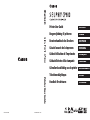 1
1
-
 2
2
-
 3
3
-
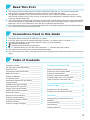 4
4
-
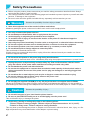 5
5
-
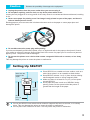 6
6
-
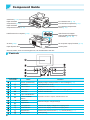 7
7
-
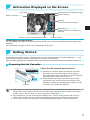 8
8
-
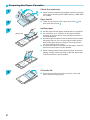 9
9
-
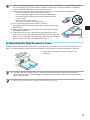 10
10
-
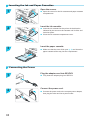 11
11
-
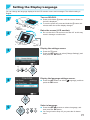 12
12
-
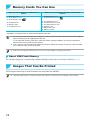 13
13
-
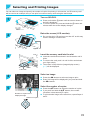 14
14
-
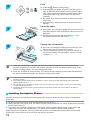 15
15
-
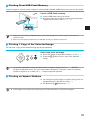 16
16
-
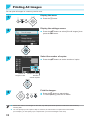 17
17
-
 18
18
-
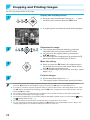 19
19
-
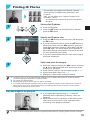 20
20
-
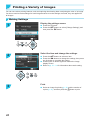 21
21
-
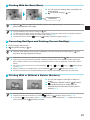 22
22
-
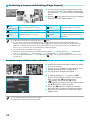 23
23
-
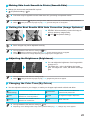 24
24
-
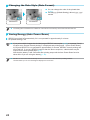 25
25
-
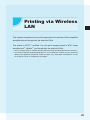 26
26
-
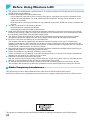 27
27
-
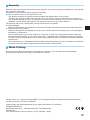 28
28
-
 29
29
-
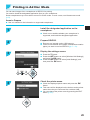 30
30
-
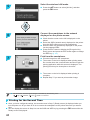 31
31
-
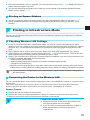 32
32
-
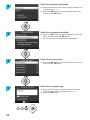 33
33
-
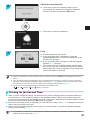 34
34
-
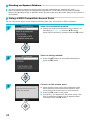 35
35
-
 36
36
-
 37
37
-
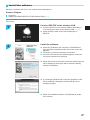 38
38
-
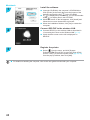 39
39
-
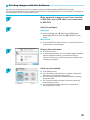 40
40
-
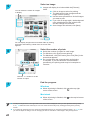 41
41
-
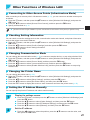 42
42
-
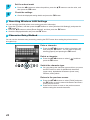 43
43
-
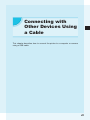 44
44
-
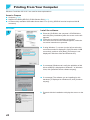 45
45
-
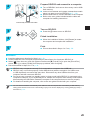 46
46
-
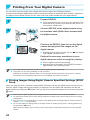 47
47
-
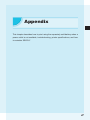 48
48
-
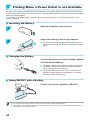 49
49
-
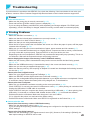 50
50
-
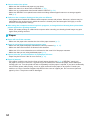 51
51
-
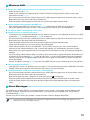 52
52
-
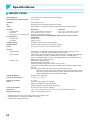 53
53
-
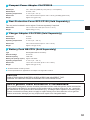 54
54
-
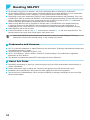 55
55
-
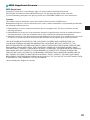 56
56
-
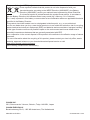 57
57
-
 58
58
-
 59
59
-
 60
60
-
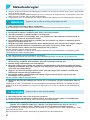 61
61
-
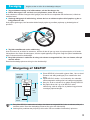 62
62
-
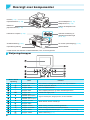 63
63
-
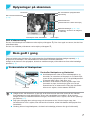 64
64
-
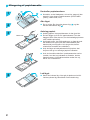 65
65
-
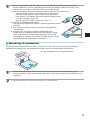 66
66
-
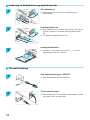 67
67
-
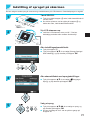 68
68
-
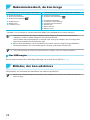 69
69
-
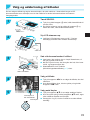 70
70
-
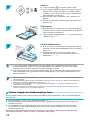 71
71
-
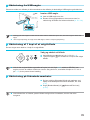 72
72
-
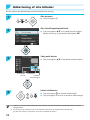 73
73
-
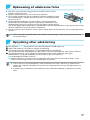 74
74
-
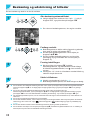 75
75
-
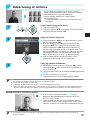 76
76
-
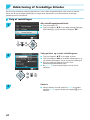 77
77
-
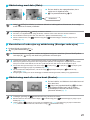 78
78
-
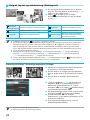 79
79
-
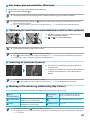 80
80
-
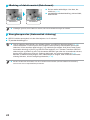 81
81
-
 82
82
-
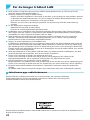 83
83
-
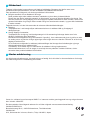 84
84
-
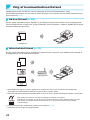 85
85
-
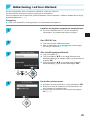 86
86
-
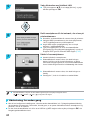 87
87
-
 88
88
-
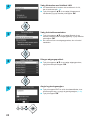 89
89
-
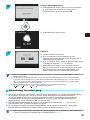 90
90
-
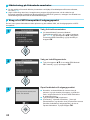 91
91
-
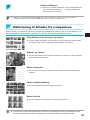 92
92
-
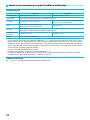 93
93
-
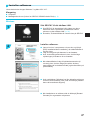 94
94
-
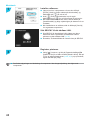 95
95
-
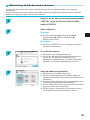 96
96
-
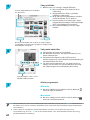 97
97
-
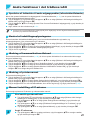 98
98
-
 99
99
-
 100
100
-
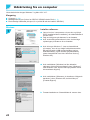 101
101
-
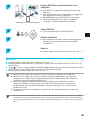 102
102
-
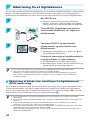 103
103
-
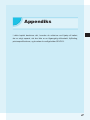 104
104
-
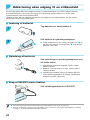 105
105
-
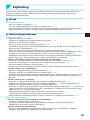 106
106
-
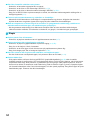 107
107
-
 108
108
-
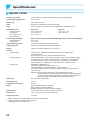 109
109
-
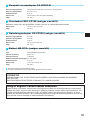 110
110
-
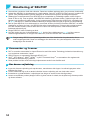 111
111
-
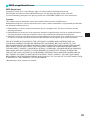 112
112
-
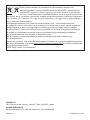 113
113
-
 114
114
-
 115
115
-
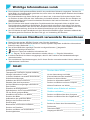 116
116
-
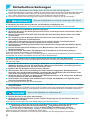 117
117
-
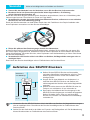 118
118
-
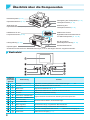 119
119
-
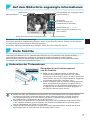 120
120
-
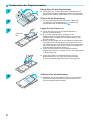 121
121
-
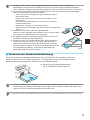 122
122
-
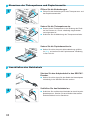 123
123
-
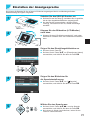 124
124
-
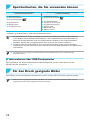 125
125
-
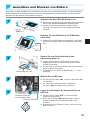 126
126
-
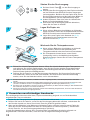 127
127
-
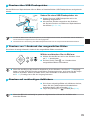 128
128
-
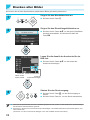 129
129
-
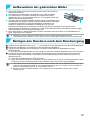 130
130
-
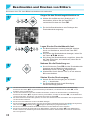 131
131
-
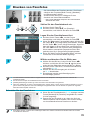 132
132
-
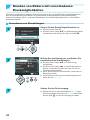 133
133
-
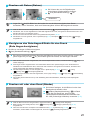 134
134
-
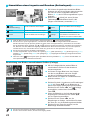 135
135
-
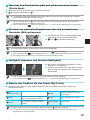 136
136
-
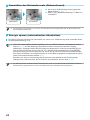 137
137
-
 138
138
-
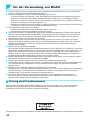 139
139
-
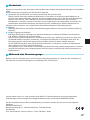 140
140
-
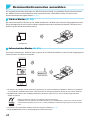 141
141
-
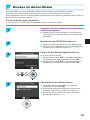 142
142
-
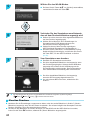 143
143
-
 144
144
-
 145
145
-
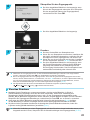 146
146
-
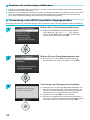 147
147
-
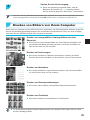 148
148
-
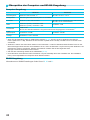 149
149
-
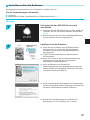 150
150
-
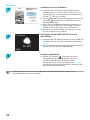 151
151
-
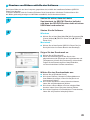 152
152
-
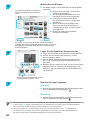 153
153
-
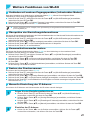 154
154
-
 155
155
-
 156
156
-
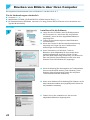 157
157
-
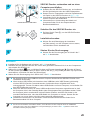 158
158
-
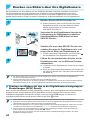 159
159
-
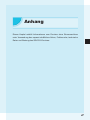 160
160
-
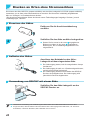 161
161
-
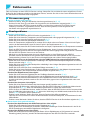 162
162
-
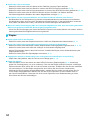 163
163
-
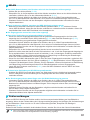 164
164
-
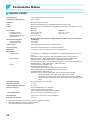 165
165
-
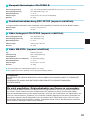 166
166
-
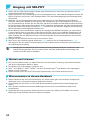 167
167
-
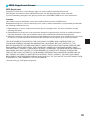 168
168
-
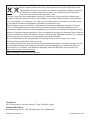 169
169
-
 170
170
-
 171
171
-
 172
172
-
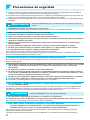 173
173
-
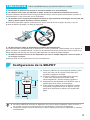 174
174
-
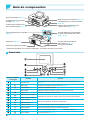 175
175
-
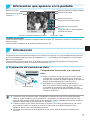 176
176
-
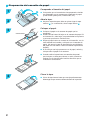 177
177
-
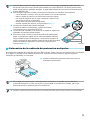 178
178
-
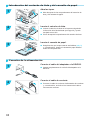 179
179
-
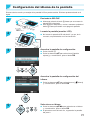 180
180
-
 181
181
-
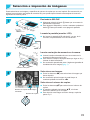 182
182
-
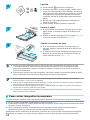 183
183
-
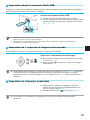 184
184
-
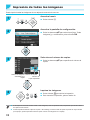 185
185
-
 186
186
-
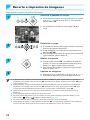 187
187
-
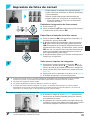 188
188
-
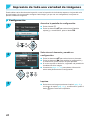 189
189
-
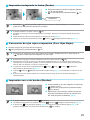 190
190
-
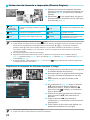 191
191
-
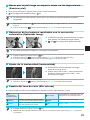 192
192
-
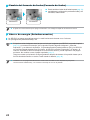 193
193
-
 194
194
-
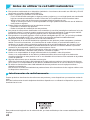 195
195
-
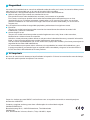 196
196
-
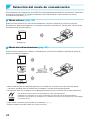 197
197
-
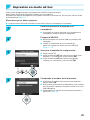 198
198
-
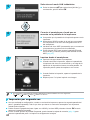 199
199
-
 200
200
-
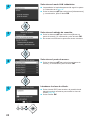 201
201
-
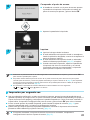 202
202
-
 203
203
-
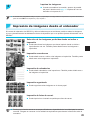 204
204
-
 205
205
-
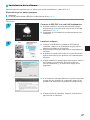 206
206
-
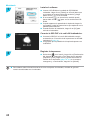 207
207
-
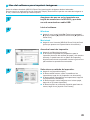 208
208
-
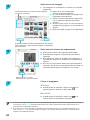 209
209
-
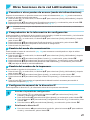 210
210
-
 211
211
-
 212
212
-
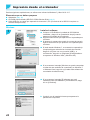 213
213
-
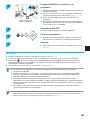 214
214
-
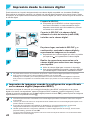 215
215
-
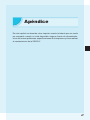 216
216
-
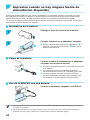 217
217
-
 218
218
-
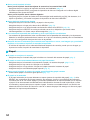 219
219
-
 220
220
-
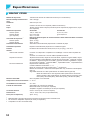 221
221
-
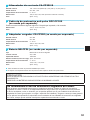 222
222
-
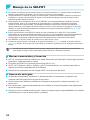 223
223
-
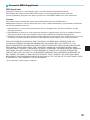 224
224
-
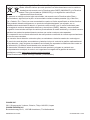 225
225
-
 226
226
-
 227
227
-
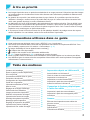 228
228
-
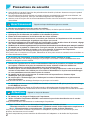 229
229
-
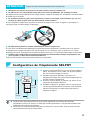 230
230
-
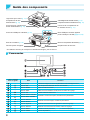 231
231
-
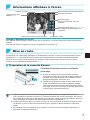 232
232
-
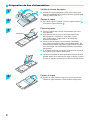 233
233
-
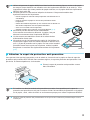 234
234
-
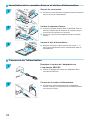 235
235
-
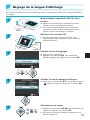 236
236
-
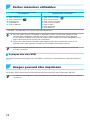 237
237
-
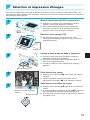 238
238
-
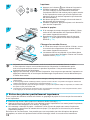 239
239
-
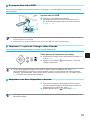 240
240
-
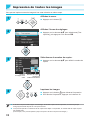 241
241
-
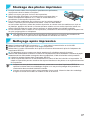 242
242
-
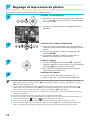 243
243
-
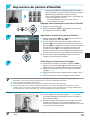 244
244
-
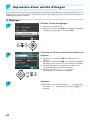 245
245
-
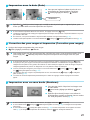 246
246
-
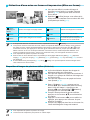 247
247
-
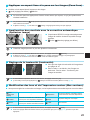 248
248
-
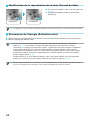 249
249
-
 250
250
-
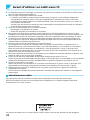 251
251
-
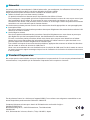 252
252
-
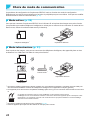 253
253
-
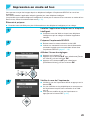 254
254
-
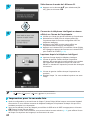 255
255
-
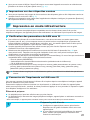 256
256
-
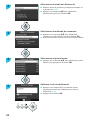 257
257
-
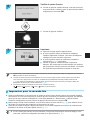 258
258
-
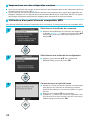 259
259
-
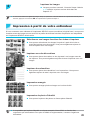 260
260
-
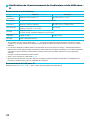 261
261
-
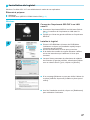 262
262
-
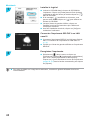 263
263
-
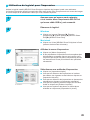 264
264
-
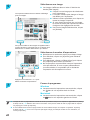 265
265
-
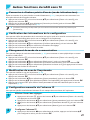 266
266
-
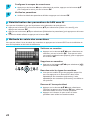 267
267
-
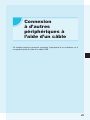 268
268
-
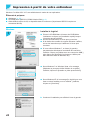 269
269
-
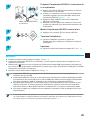 270
270
-
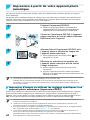 271
271
-
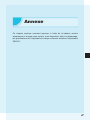 272
272
-
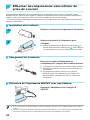 273
273
-
 274
274
-
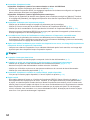 275
275
-
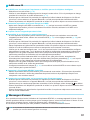 276
276
-
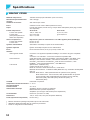 277
277
-
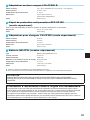 278
278
-
 279
279
-
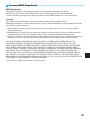 280
280
-
 281
281
-
 282
282
-
 283
283
-
 284
284
-
 285
285
-
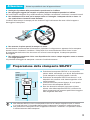 286
286
-
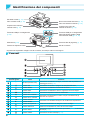 287
287
-
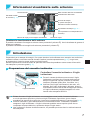 288
288
-
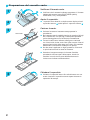 289
289
-
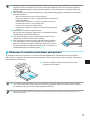 290
290
-
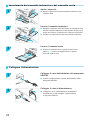 291
291
-
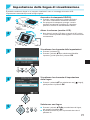 292
292
-
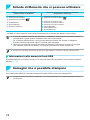 293
293
-
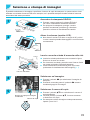 294
294
-
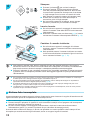 295
295
-
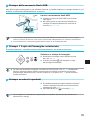 296
296
-
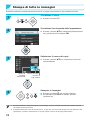 297
297
-
 298
298
-
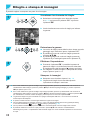 299
299
-
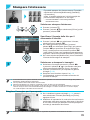 300
300
-
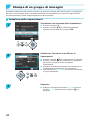 301
301
-
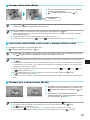 302
302
-
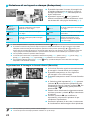 303
303
-
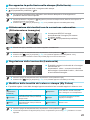 304
304
-
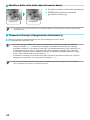 305
305
-
 306
306
-
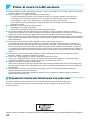 307
307
-
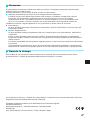 308
308
-
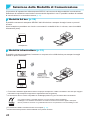 309
309
-
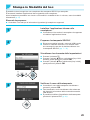 310
310
-
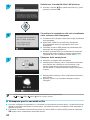 311
311
-
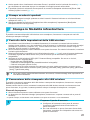 312
312
-
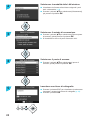 313
313
-
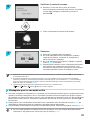 314
314
-
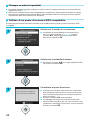 315
315
-
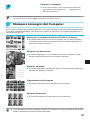 316
316
-
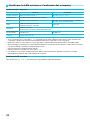 317
317
-
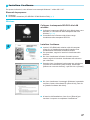 318
318
-
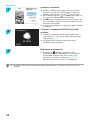 319
319
-
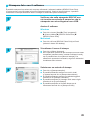 320
320
-
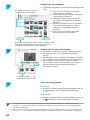 321
321
-
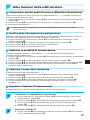 322
322
-
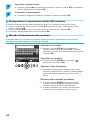 323
323
-
 324
324
-
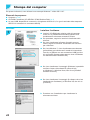 325
325
-
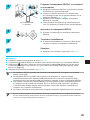 326
326
-
 327
327
-
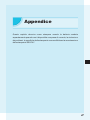 328
328
-
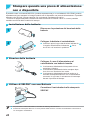 329
329
-
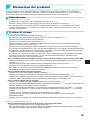 330
330
-
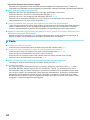 331
331
-
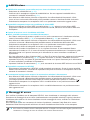 332
332
-
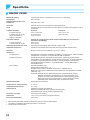 333
333
-
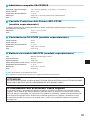 334
334
-
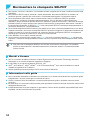 335
335
-
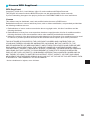 336
336
-
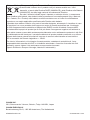 337
337
-
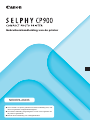 338
338
-
 339
339
-
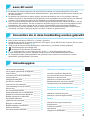 340
340
-
 341
341
-
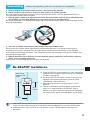 342
342
-
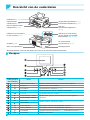 343
343
-
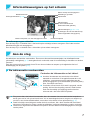 344
344
-
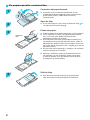 345
345
-
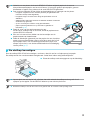 346
346
-
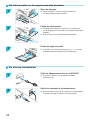 347
347
-
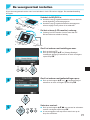 348
348
-
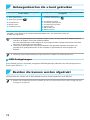 349
349
-
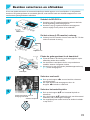 350
350
-
 351
351
-
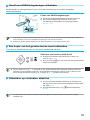 352
352
-
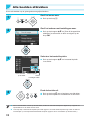 353
353
-
 354
354
-
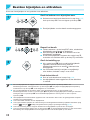 355
355
-
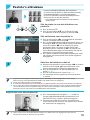 356
356
-
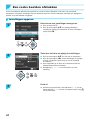 357
357
-
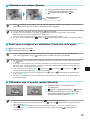 358
358
-
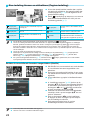 359
359
-
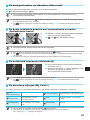 360
360
-
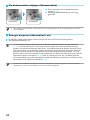 361
361
-
 362
362
-
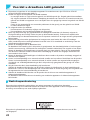 363
363
-
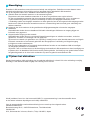 364
364
-
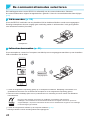 365
365
-
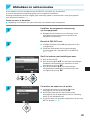 366
366
-
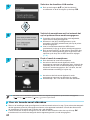 367
367
-
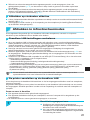 368
368
-
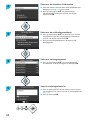 369
369
-
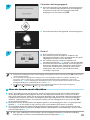 370
370
-
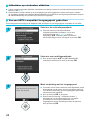 371
371
-
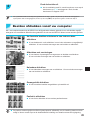 372
372
-
 373
373
-
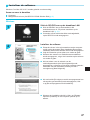 374
374
-
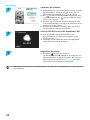 375
375
-
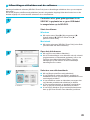 376
376
-
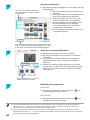 377
377
-
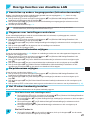 378
378
-
 379
379
-
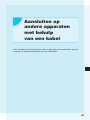 380
380
-
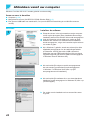 381
381
-
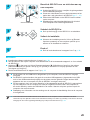 382
382
-
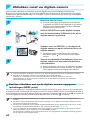 383
383
-
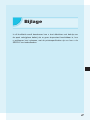 384
384
-
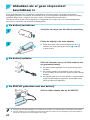 385
385
-
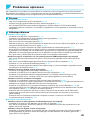 386
386
-
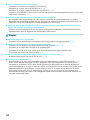 387
387
-
 388
388
-
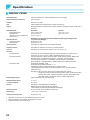 389
389
-
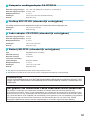 390
390
-
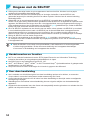 391
391
-
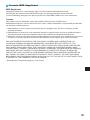 392
392
-
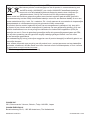 393
393
-
 394
394
-
 395
395
-
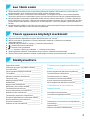 396
396
-
 397
397
-
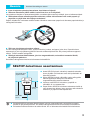 398
398
-
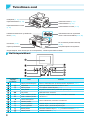 399
399
-
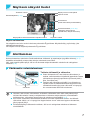 400
400
-
 401
401
-
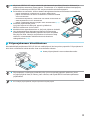 402
402
-
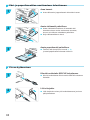 403
403
-
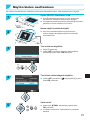 404
404
-
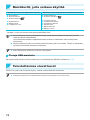 405
405
-
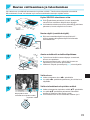 406
406
-
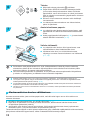 407
407
-
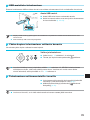 408
408
-
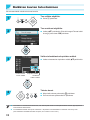 409
409
-
 410
410
-
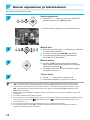 411
411
-
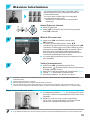 412
412
-
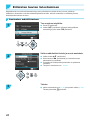 413
413
-
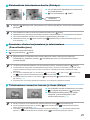 414
414
-
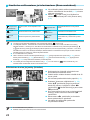 415
415
-
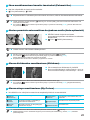 416
416
-
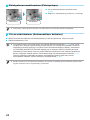 417
417
-
 418
418
-
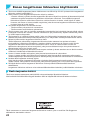 419
419
-
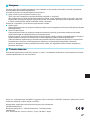 420
420
-
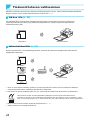 421
421
-
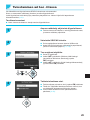 422
422
-
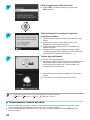 423
423
-
 424
424
-
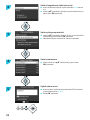 425
425
-
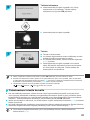 426
426
-
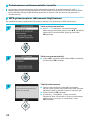 427
427
-
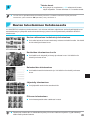 428
428
-
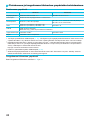 429
429
-
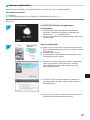 430
430
-
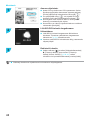 431
431
-
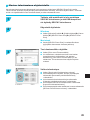 432
432
-
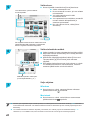 433
433
-
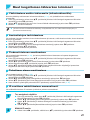 434
434
-
 435
435
-
 436
436
-
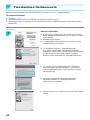 437
437
-
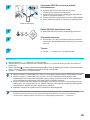 438
438
-
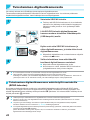 439
439
-
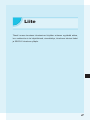 440
440
-
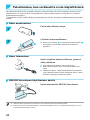 441
441
-
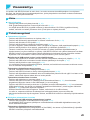 442
442
-
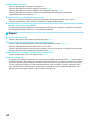 443
443
-
 444
444
-
 445
445
-
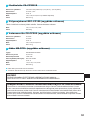 446
446
-
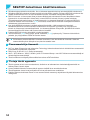 447
447
-
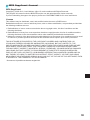 448
448
-
 449
449
-
 450
450
-
 451
451
-
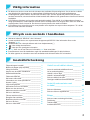 452
452
-
 453
453
-
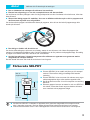 454
454
-
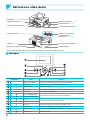 455
455
-
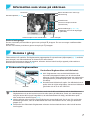 456
456
-
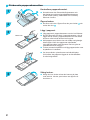 457
457
-
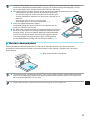 458
458
-
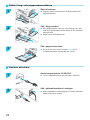 459
459
-
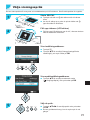 460
460
-
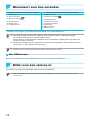 461
461
-
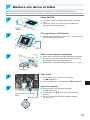 462
462
-
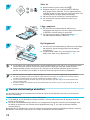 463
463
-
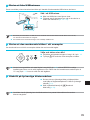 464
464
-
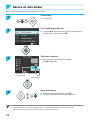 465
465
-
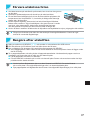 466
466
-
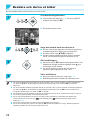 467
467
-
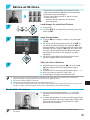 468
468
-
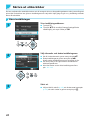 469
469
-
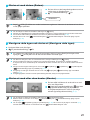 470
470
-
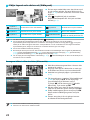 471
471
-
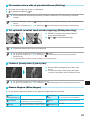 472
472
-
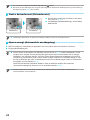 473
473
-
 474
474
-
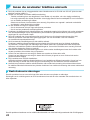 475
475
-
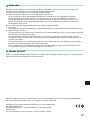 476
476
-
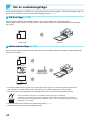 477
477
-
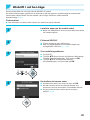 478
478
-
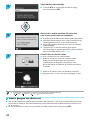 479
479
-
 480
480
-
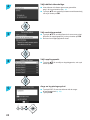 481
481
-
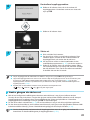 482
482
-
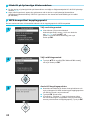 483
483
-
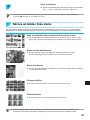 484
484
-
 485
485
-
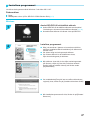 486
486
-
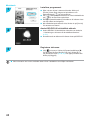 487
487
-
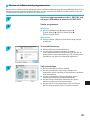 488
488
-
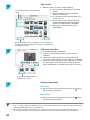 489
489
-
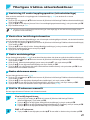 490
490
-
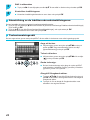 491
491
-
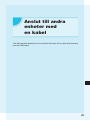 492
492
-
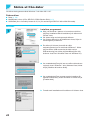 493
493
-
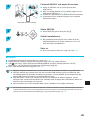 494
494
-
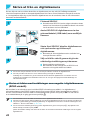 495
495
-
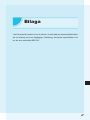 496
496
-
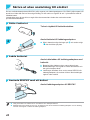 497
497
-
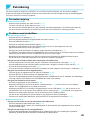 498
498
-
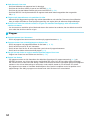 499
499
-
 500
500
-
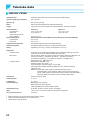 501
501
-
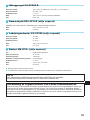 502
502
-
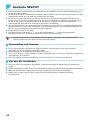 503
503
-
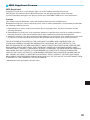 504
504
-
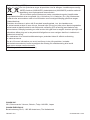 505
505
-
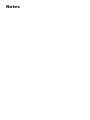 506
506
-
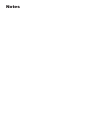 507
507
-
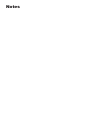 508
508
-
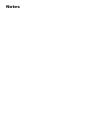 509
509
-
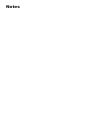 510
510
-
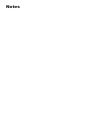 511
511
-
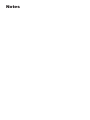 512
512
-
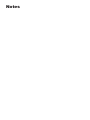 513
513
-
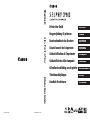 514
514
på andra språk
- italiano: Canon SELPHY CP900 Manuale utente
- español: Canon SELPHY CP900 Manual de usuario
- Deutsch: Canon SELPHY CP900 Benutzerhandbuch
- français: Canon SELPHY CP900 Manuel utilisateur
- English: Canon SELPHY CP900 User manual
- dansk: Canon SELPHY CP900 Brugermanual
- suomi: Canon SELPHY CP900 Ohjekirja
- Nederlands: Canon SELPHY CP900 Handleiding
Relaterade papper
-
Canon SELPHY CP780 Bruksanvisning
-
Canon SELPHY CP810 Användarmanual
-
Canon Selphy CP800 Bruksanvisning
-
Canon SELPHY CP760 Bruksanvisning
-
Canon SELPHY CP790 Bruksanvisning
-
Canon SELPHY CP770 Bruksanvisning
-
Canon MAXIFY MB2750 Användarmanual
-
Canon MAXIFY MB5155 Användarmanual
-
Canon PIXMA TS8251 Bruksanvisning
-
Canon PIXMA TS9540 Användarmanual
Andra dokument
-
Sony PCWA-C300S Snabbstartsguide
-
Hama 00053302 Nano WLAN USB Stick 150 Mbps Bruksanvisning
-
Nikon PD-10 Användarmanual
-
Hama 00114728 Bruksanvisning
-
Panasonic DMCFZ8 Bruksanvisningar
-
Alpine TDA-7570R Bruksanvisning
-
Leitz 62890001 Bruksanvisning
-
Sagem EASY 110 Bruksanvisning
-
Mitsubishi POCKETBOOK EXPRESS Bruksanvisning
-
Sagem AP 2700 Användarmanual